Oprava Editor registru přestal fungovat
Různé / / November 28, 2021
Oprava Chyba editoru registru přestala fungovat: Pokud spustíte Regedit.exe i s oprávněními správce a hledáte libovolnou neexistující hodnotu, Editor registru zůstane vyhledávání a pokud se pokusíte zrušit vyhledávání, zamrzne, a i když to nezrušíte, stále zamrzne, takže nemáte moc výběr zde. Ještě jedna věc, když stisknutím zrušíte vyskakovací okno, objeví se chybová zpráva „Editor registru přestal fungovat“ a poté se restartuje.

Nyní se zdá, že hlavním problémem je délka nalezeného podklíče, která musí být více než 255 bajtů. Ano, toto je problém v dřívější verzi Windows 10, kde je maximální povolená délka klíče hledaného registru 255 bajtů. Někdy však může být tato chyba způsobena také virem nebo malwarem. Aniž bychom ztráceli čas, pojďme se podívat, jak opravit Editor registru přestal fungovat.
Obsah
- Opravit Chyba editoru registru přestala fungovat
- Metoda 1: Spusťte nástroj Obnovení systému
- Metoda 2: Spusťte SFC a DISM
- Metoda 3: Spusťte CCleaner a Malwarebytes
- Metoda 4: Nahraďte regedit.exe
Opravit Chyba editoru registru přestala fungovat
Ujistěte se vytvořit bod obnovení jen pro případ, že by se něco pokazilo.
Metoda 1: Spusťte nástroj Obnovení systému
1. Stiskněte klávesu Windows + R a zadejte“sysdm.cpl“ a poté stiskněte Enter.

2.Vyberte Ochrana systému kartu a vyberte Obnovení systému.

3. Klepněte na tlačítko Další a vyberte požadované Bod obnovení systému.

4. Dokončete obnovu systému podle pokynů na obrazovce.
5. Po restartu možná budete moci Opravit Chyba editoru registru přestala fungovat.
Metoda 2: Spusťte SFC a DISM
1. Stiskněte klávesu Windows + X a poté klikněte na Příkazový řádek (Admin).

2. Nyní do cmd zadejte následující a stiskněte Enter:
Sfc /scannow. sfc /scannow /offbootdir=c:\ /offwindir=c:\windows (Pokud výše uvedené selže, zkuste toto)

3. Počkejte na dokončení výše uvedeného procesu a po dokončení restartujte počítač.
4. Znovu otevřete cmd a zadejte následující příkaz a po každém stiskněte klávesu Enter:
a) Dism /Online /Cleanup-Image /CheckHealth. b) Dism /Online /Cleanup-Image /ScanHealth. c) Dism /Online /Cleanup-Image /RestoreHealth

5. Nechte spustit příkaz DISM a počkejte na jeho dokončení.
6. Pokud výše uvedený příkaz nefunguje, zkuste níže:
Dism /Image: C:\offline /Cleanup-Image /RestoreHealth /Zdroj: c:\test\mount\windows. Dism /Online /Cleanup-Image /RestoreHealth /Zdroj: c:\test\mount\windows /LimitAccess
Poznámka: Nahraďte C:\RepairSource\Windows umístěním zdroje opravy (instalační nebo obnovovací disk systému Windows).
7. Restartujte počítač, abyste uložili změny a zjistili, zda je to možné Opravit Chyba editoru registru přestala fungovat.
Metoda 3: Spusťte CCleaner a Malwarebytes
1.Stáhněte a nainstalujte CCleaner & Malwarebytes.
2.Spusťte Malwarebytes a nechte jej prohledat váš systém, zda neobsahuje škodlivé soubory.
3.Pokud je nalezen malware, automaticky je odstraní.
4. Nyní běžte CCleaner a v části „Čistič“ na kartě Windows doporučujeme zaškrtnout následující položky, které chcete vyčistit:

5. Jakmile se ujistíte, že jsou zaškrtnuty správné body, jednoduše klikněte Run Cleaner, a nechte CCleaner běžet.
6. Chcete-li vyčistit systém dále, vyberte kartu Registr a ujistěte se, že jsou zaškrtnuty následující položky:

7. Vyberte Scan for Issue a povolte CCleaner skenovat, poté klikněte Opravit vybrané problémy.
8. Když se CCleaner zeptá “Chcete zálohovat změny v registru?” vyberte Ano.
9. Po dokončení zálohování vyberte možnost Opravit všechny vybrané problémy.
10. Pro uložení změn restartujte počítač.
Metoda 4: Nahraďte regedit.exe
1. Nejprve přejděte na C:\Windows.old složku, pokud složka neexistuje, pokračujte.
2. Pokud výše uvedenou složku nemáte, musíte ji stáhněte si soubor regedit_W10-1511-10240.zip.
3. Rozbalte výše uvedený soubor na plochu, stiskněte klávesu Windows + X a vyberte Příkazový řádek (Admin).

4. Zadejte následující příkaz do cmd a stiskněte Enter:
takeown /f „C:\Windows\regedit.exe“
icacls „C:\Windows\regedit.exe“ /grant „%username%“:F
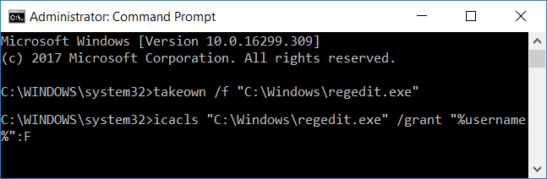
5. Stisknutím klávesy Windows + E otevřete Průzkumník souborů pak přejděte na C:\Windows složka.
6. Najít regedit.exe pak jej přejmenujte na regeditOld.exe a poté zavřete průzkumníka souborů.
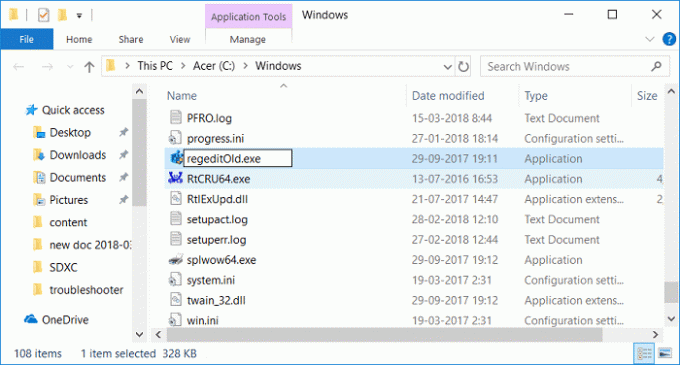
7.Nyní, pokud máte C:\Windows.old\Windows pak složku zkopírujte soubor regedit.exe z toho do C:\Windows složka. Pokud ne, zkopírujte soubor regedit.exe z výše extrahovaného souboru zip do složky C:\Windows.
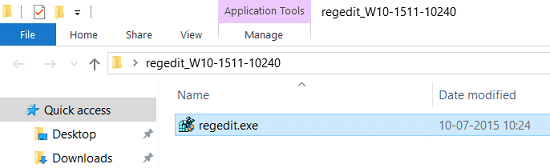
8. Pro uložení změn restartujte počítač.
9. Spusťte Editor registru a můžete hledat řetězce, které mají velikost větší než 255 bajtů.
Doporučeno:
- Opravit selhání programu Regedit.exe při vyhledávání v registru
- Oprava nefunkční numerické klávesnice ve Windows 10
- Oprava jednotky CD/DVD, která neumí číst disky
- Naplánujte vypnutí počítače pomocí Plánovače úloh
To je to, co máte úspěšně za sebou Opravit Chyba editoru registru přestala fungovat ale pokud máte stále nějaké dotazy týkající se tohoto příspěvku, neváhejte se jich zeptat v sekci komentářů.



